来源:小编 更新:2025-01-31 16:12:54
用手机看
亲爱的手机控们,你们是不是也和我一样,对手机里的安卓系统充满了好奇和期待呢?今天,就让我带你一起探索如何给三星手机来一次焕然一新的重刷安卓系统之旅吧!
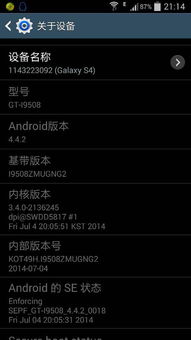
在开始这场手机大变身之前,咱们得先做好充分的准备。这可不是开玩笑的,万一操作不当,手机变砖了那可就尴尬了。所以,先来了解一下重刷安卓系统的风险和注意事项吧!
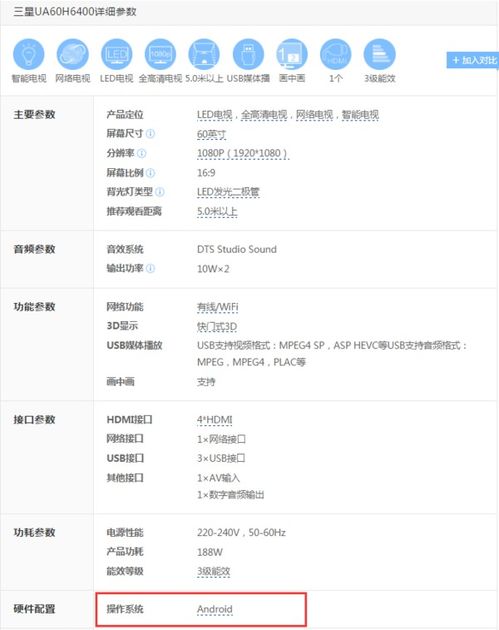
- 设备变砖:如果操作不当,可能会导致手机无法启动,变成一块“砖头”。
- 失去保修:很多手机厂商都不支持非官方刷机,一旦手机出现问题,可能就无法享受保修服务了。

- 备份数据:在重刷系统之前,一定要备份手机中的重要数据,比如照片、视频、联系人等。
- 了解步骤:熟悉重刷系统的步骤和注意事项,避免操作失误。
准备工作做得好,重刷系统才能更顺利。下面,就让我带你一步步完成准备工作吧!
首先,你需要解锁手机的Bootloader。这通常需要进入开发者选项,开启OEM解锁,然后使用ADB和Fastboot工具进行解锁。
- 安卓原生系统镜像:从官方网站或可靠的第三方网站下载适合你手机型号的安卓原生系统镜像。
- Odin刷机工具:下载并安装Odin刷机工具,这是三星官方提供的刷机工具。
- 驱动安装:确保电脑安装了三星的USB驱动,以便能够识别你的设备。
准备工作做好后,就可以进入下载模式了。这可是重刷系统的关键一步哦!
首先,将手机完全关机。
同时按住音量下键、Bixby键(或Home键)和电源键,直到手机屏幕上出现警告标识。按音量上键进入下载模式。
进入下载模式后,就可以使用Odin刷入TWRP恢复了。TWRP恢复模式可以帮助我们备份当前系统、安装新的系统更新等。
运行Odin工具。
点击AP/BL/CP等按钮,选择对应的恢复文件(如TWRP)。
点击“开始”按钮,开始刷入TWRP。
刷入TWRP后,就可以安装原生安卓系统了。
重启至恢复模式时选择TWRP。
在TWRP中,选择“清除”分区,进行双清(清除Data和Cache分区)。
返回主菜单,选择“安装”,找到下载好的原生安卓系统镜像文件,刷入系统。
刷入完成后,选择“重启系统”。首次启动可能会比平时慢,因为系统需要进行初始化设置。根据屏幕提示完成设备的设置过程。
A1:如果刷机过程中遇到失败,请按照以下步骤操作:
1. 确认固件版本与设备兼容。
2. 重新下载固件和Odin工具,确保文件完整无误。
3. 仔细检查每一步操作,确保没有遗漏或错误。
重刷安卓系统,让你的三星手机焕然一新!只要做好准备工作,按照步骤操作,相信你一定可以成功完成重刷之旅。祝你好运哦!